Access快速开发平台(企业版)--快速平台后台Data数据库升迁至SQLSERVER数据库图解教程
时 间:2013-12-02 16:38:29
作 者:Accessgood ID:11 城市:上海 QQ:3002789054
摘 要:Access快速开发平台企业版升迁,教程,SQLSERVER。
正 文:
图解快速开发平台后台升迁SQLSERVER
写完程序之后,企业版的用户需要把后台数据库升迁至服务器的SQLSERVER上面,这样才能实现外网访问。这和以前的umv平台基本是上差不多的,那么如何升迁呢,你得做好以下几个步骤。【以Access2003为例,其他版本的Access大同小异依葫芦画瓢即可】
1、 首先你得准备好一台装有SQLSERVER的服务器(当然如果你暂时还没有服务器的话也可以先把SQLSERVER安装在自己电脑上进行测试),并保证SQLSEERVER的服务正常运行。如图1.1,看到图标上面绿色的小三角,就表示它在正常运行。
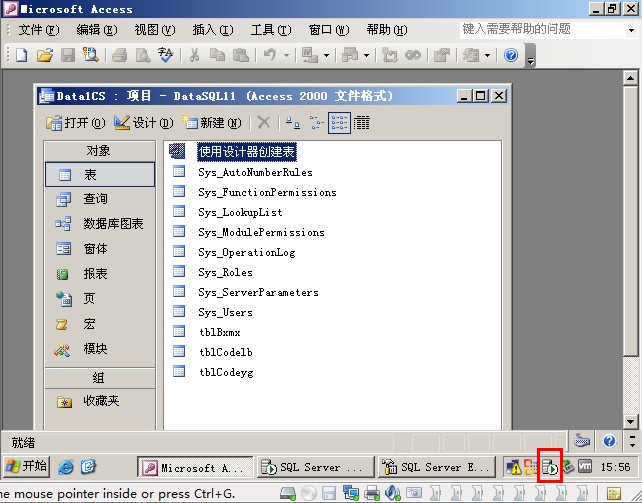
图1.1
2、 然后你得找到并打开你程序的后台数据库,在菜单栏找到【工具】菜单并单击,然后选择【数据库实用工具】>>>【升迁向导】单击打开 如图2.1。
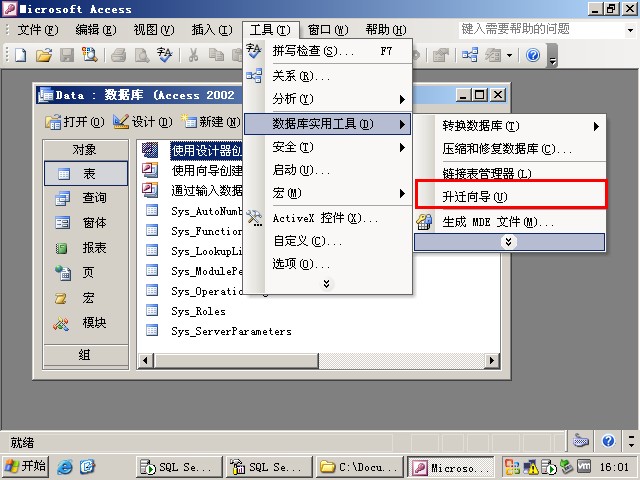
图2.1
3、 打开之后在Access2003里面会问你,是要升迁至已有的数据库还是新建一个数据库来作为你升迁的目标数据库,如果选使用现有数据库,就会让你选择一个你SQLSERVER里面已经有的数据库来把你的表升迁至该数据库,当然一般情况下我们选择在升迁的时候新建一个数据库让你把表升迁至此数据库。如图3.1。选完后单击下一步

图3.1
4、接下来就是让您填写你SQLSERVER服务器的相关信息了,”请选择升迁该数据库所用的SQLSERVER“这一行空,我们一般填写我们服务器的IP地址,如果本机就是服务器的话也可以填(Local)。登录ID和密码就填你当初配置SQLSERVER时设置的登录ID和密码,还有就是指定升迁后的数据库名称,因为在第3步我们选择了新建一个数据库,所以这里我们可以随便填写一个你想要的数据库名称,如图4.1,单击下一步

图4.1
5、 这一步就是要选择要升迁的表了,在快速开发平台里面,我们需要升迁的表是后台是据库中以Sys_开头的表,当然还有自己建的表。所以按照这两个原则选中表然后按”>”这样的箭头(”》“有两个箭头的按钮就表示,选择所有的表),之后你会发现有表的列表框里就多出了您刚选择的表,如图5.1。选完之后按下一步。
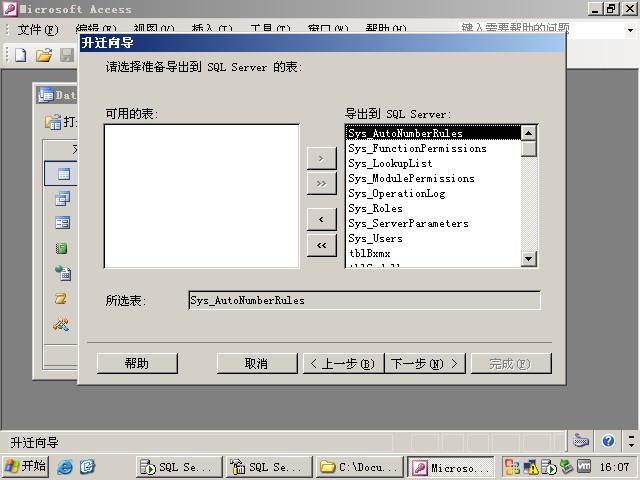
图5.1
6、接下来让您选择要导出的表属性,一般我们默认直接按下一步,如果有特殊需要,你可以选择特定的属性来升迁。如图6.1。按下一步。
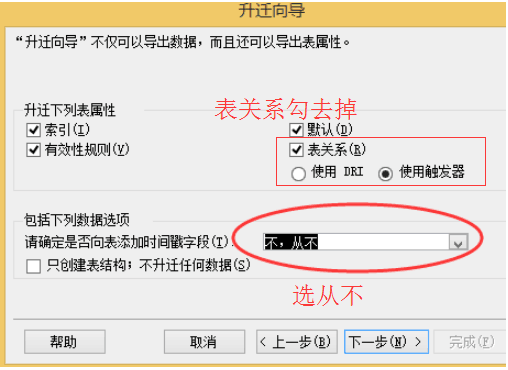
图6.1
7、这一步就是让你创建默认的程序来使用升迁完成之后的这些表,具体来说就是指这些表升迁至SQLSERVER中后,你可能要对这些表进行一些操作,那么用什么样的程序来进行这些操作呢?这里就让你来选择某一程序,一般来说选择默认的第一项即ADP,按下一步。如图7.1
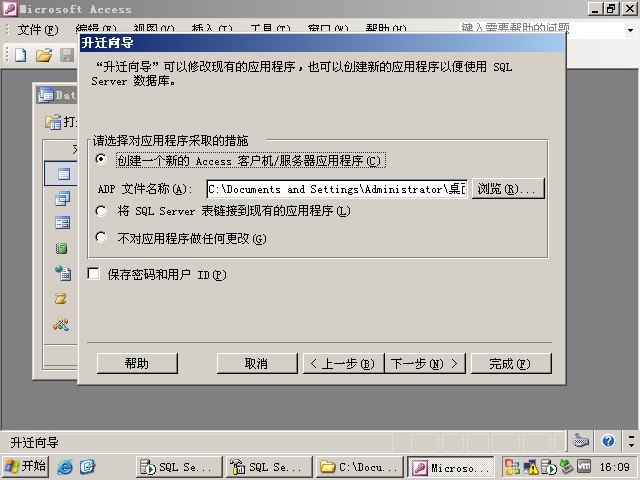
图7.1
8、升迁可能成功也可能不成功,所以升迁得有个结果的报告,这一步就是让您选择用哪个程序来显示这张报告。如图8.1。两个选项基本上都可以,所以无所谓。直接点完成就可以了。然后静静地等待其升迁完成。如图8.2。
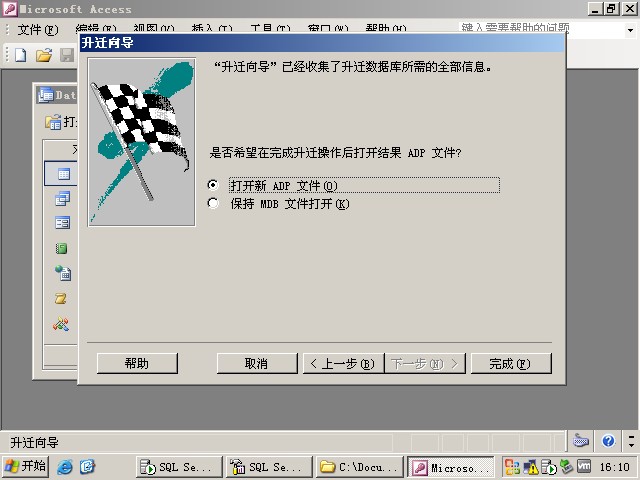
图8.1

图8.2
当然完成之后你还可以去SQLSERVER的企业管理器里面看一下,到底有没有升迁成功,如下图:

Access快速开发平台QQ群 (群号:321554481) Access源码网店
常见问答:
技术分类:
源码示例
- 【源码QQ群号19834647...(12.17)
- 用Access连续窗体制作的树...(11.03)
- 【Access高效办公】上一年...(10.30)
- Access制作的RGB转CM...(09.22)
- Access制作的RGB调色板...(09.15)
- Access制作的快速车牌输入...(09.13)
- 【Access高效办公】统计当...(06.30)
- 【Access高效办公】用复选...(06.24)
- 根据变化的日期来自动编号的示例...(06.20)
- 【Access高效办公】按日期...(06.12)

学习心得
最新文章
- Access快速开发平台企业版--...(12.10)
- SqlServer默认当前时间用什...(11.28)
- 【Access日期时间区间段查询示...(11.19)
- Microsoft Access不...(11.07)
- 用Access连续窗体制作的树菜单...(11.03)
- 【Access高效办公】上一年度累...(10.30)
- Access做的一个《中华经典论语...(10.25)
- Access快速开发平台--加载事...(10.20)
- 【Access有效性规则示例】两种...(10.10)
- EXCEL表格扫描枪数据录入智能处...(10.09)




.gif)

